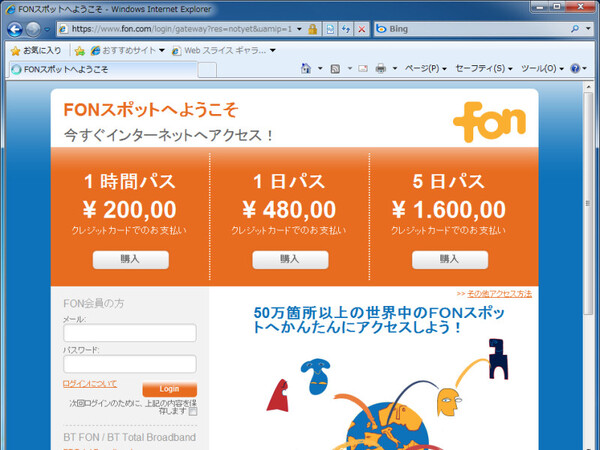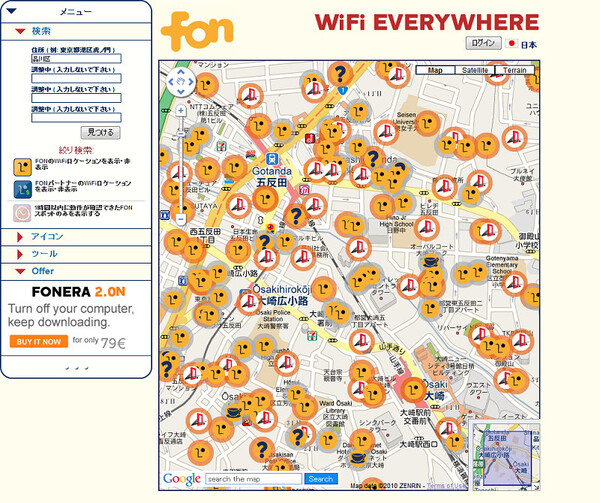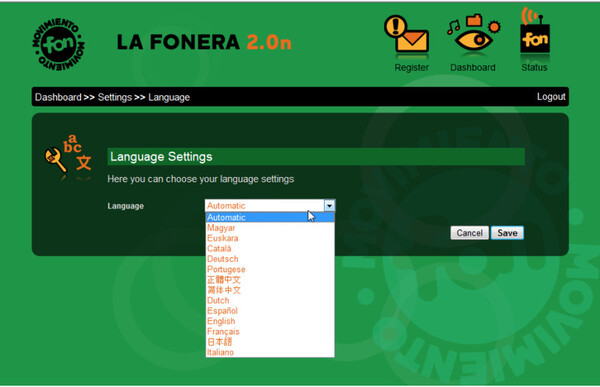「fon」をご存じだろうか? 公衆無線LANサービスのひとつで、無線LANアクセスポイントを開放しているユーザーが、ほかのユーザーのアクセスポイントを無料で利用できるのが特徴のサービスだ。日本では2006年12月からサービスを開始し、一時期脚光を浴びたが、あまりアクセスポイントが増えずに使いにくかった。
ところが、2009年に新機種が発売された後、会員数も増えている。ソフトバンクモバイルがiPhoneユーザーに配布する無線LANルーターとして採用したことで注目度もアップ。そこで今回はfonを活用して、モバイルネット接続を安く便利に行なう技を紹介しよう。
費用はfonルーターの購入コストだけ
fonは専用の無線LANルーターを自宅のネット回線につなぎ、ほかのユーザーに無線LAN接続専用のアクセスポイントを公開する仕組みをとる。fonのユーザーならアカウント情報を入力するだけで、ほかのfonユーザーのアクセスポイントを利用できるようになる。つまり、たくさんのユーザーが参加すればするほど、それだけ広い範囲で無線LANでのインターネット接続が使えるようになる仕組みだ。個人ユーザー以外にも、カフェや飲食店などにも導入されており、利用エリアが広がっている。
2009年10月の段階では、国内のユーザー数は約15万7000人、アクセスポイントは約7万3000となっている。fonのアクセスポイントを検索するウェブページで、五反田駅周辺を調べると、埋め尽くすように見つかった。実際に無線LAN機器を持って歩いていると、電波は弱いものの頻繁にアクセスポイントを検出できる。
fon専用ルーターはamazon.comなどで購入できる。一番新しい「LA FONERA 2.0n」は、7000円前後で発売されている。昔のFONERAはシンプルな機能の安価な製品だったが、この製品は通常の無線LANルーターとしても利用できるだけの機能を備えている。IEEE 802.11b/gに加えて11nにも対応し、高速通信が可能になった。
有線LANポートも4つ備えており、デスクトップパソコンなどを接続できる。さらにUSB端子も搭載し、USB接続HDDなどをつなぐと、LAN内のユーザーでファイルを共有できる。高速通信向けのMIMOアンテナを搭載し、セキュリティーはWEP/WPA/WPA2をサポートする。サイズは156×106×30mmとコンパクトだ。
もし、古い11b/g 無線LANルーターを使っていて、買い換えを検討しているなら候補に入れるのもありだ。もちろん、すでに無線LANを構築している環境にも、LANケーブル1本で導入できる。
以前は11b/gに対応した安価なFONERAが販売されていたが、取り扱いがなくなったようだ。すでに11nの環境を構築している場合、7000円の追加投資はやや高く感じるが、この先ずっとタダで公衆無線LANを使えると思って我慢しよう。
セットアップは簡単……なはずだが
うまくいかないことも多い
今現在無線LANルーターを使っているなら、その有線ポートとFONERAの「Internet」ポートをLANケーブルでつなぐだけ。無線LANを搭載したノートパソコンから、「MyPlace」というSSIDにアクセスし、本体側面に記載されているWPAキーを入力すればいい。接続できたら、ウェブブラウザーのアドレス欄に「192.168.10.1」と入力すればセットアップ画面が開く。
デスクトップパソコンしか持っていないような場合は、LANケーブルでルーターとピアツーピア接続する。その場合は通常の有線LAN端子に接続し、「169.254.255.1」と入力する。

この連載の記事
-
第342回
トピックス
低解像度の古い写真を高画素化するAI「Topaz Gigapixel AI」で印刷品質にするワザ -
第341回
iPhone
iOS 16で変わった時計のフォントは変更可!? ロック画面を思いっきりカスタマイズしよう -
第340回
スマホ
バッテリー消耗問題が解決したiOS 15.4の新機能をチェックする -
第339回
スマホ
新顔のスマートリモコン「Nature Remo mini 2」で家中の家電をスマホでオンオフするワザ -
第338回
iPhone
格段に進化したiOS 15! イチオシの新機能10を一挙紹介 -
第337回
トピックス
標準機能が充実しているVivaldiブラウザーに乗り換えればウェブ閲覧が超快適になる -
第336回
トピックス
3000円以下で手に入る防水防塵ナイトビジョン対応の高性能監視カメラ活用術 -
第335回
iPhone
スマートトラッカーの決定版「AirTag」を活用して探し物を即見つけるワザ -
第334回
トピックス
今年ブレイクの予感!? ありとあらゆる情報を一元管理するサービス「Notion」がイチオシのワケ -
第333回
トピックス
もっと便利に活用しよう! Googleスプレッドシート使いこなしテクニック 7選 -
第332回
トピックス
Windows 10標準ブラウザー「Edge」がChromeの機能を使えるようになっているの知ってた? - この連載の一覧へ